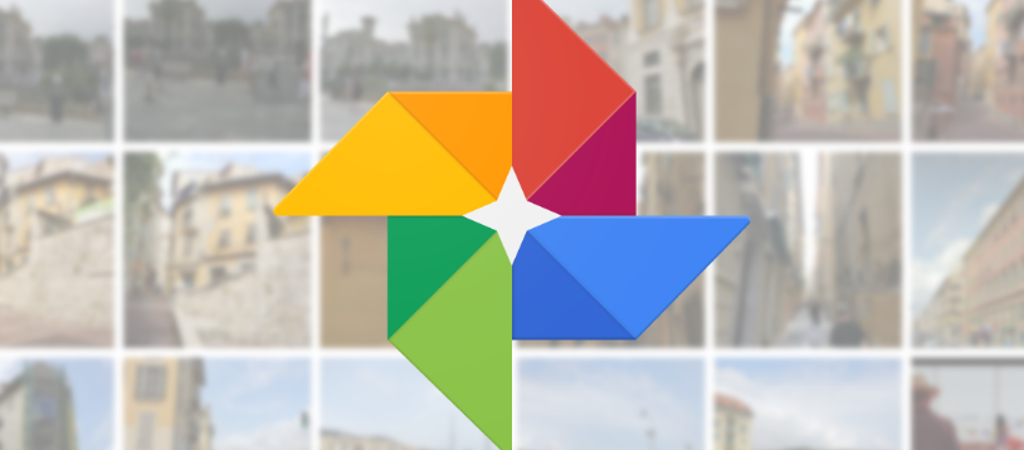Az alábbiakban mutatunk néhány kevéssé ismert fogást, amelyeket megtehetünk, ha a Google fotótárolójára bíztuk fényképeinket-
A nem túl sikeres Google+ után a Google Fotók szolgáltatás bizonyított: már közel három éve használjuk, és a felhasználók nagyon elégedettek vele. A múlt év májusában már több mint félmilliárdan használták fotóik raktározására a Google ingyenes szolgáltatását. A Google Fotók egyszerűvé teszi a képek tárolását, rendezését, megosztását, és jó pár szerkesztőlehetőség is van benne, igaz, ezek a Photoshopot azért nem helyettesítik. A Google Fotóknak van még pár jópofa funkciója, ha nem használta volna ezeket, érdemes kipróbálnia.
Itt van mindjárt az animált GIF-ek készítésének lehetősége: több képet fűzhetünk össze egyetlen GIF-fé, és már a fotózáskor érdemes erre a lehetőségre gondolni. Hogy ezt megtehessük, kattintsunk a bal oldali sávon az Asszisztens gombra, majd a kék színű Animációs filmre. Fetűnnek a fotóink, amelyek közül kiválaszthatjuk azokat (2-50 darab), amelyeket egyetlen GIF-fé lényegítenénk. Ha ez megtörtént, kattintsunk jobbra fent a Létrehozás gombra. Máris láthatjuk az animációt, és jobbra, a További opcióknál letölthetjük GIF-ként.
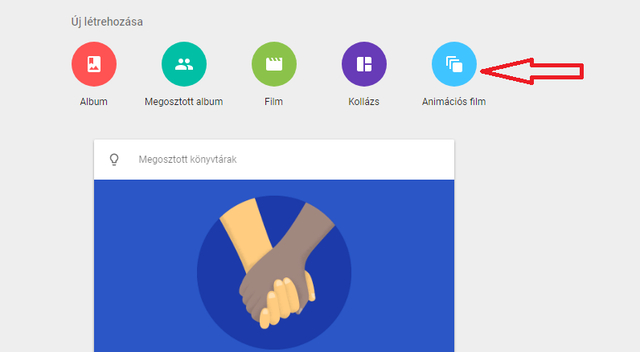
A Google Fotók egy érdekes funkciója a diavetítés készítésének lehetősége. Ha ilyet szeretnénk, akkor kattintsunk a bal szélső sávon az Albumokra, és válasszunk közülük- A jobb felső sarokban a További opciókra kattintva találjuk legfelül a Diavetítés lehetőséget. És már készen ois vagyunk, a rendszer automatikusan diavetítés formájában játssza le a választott albumot.
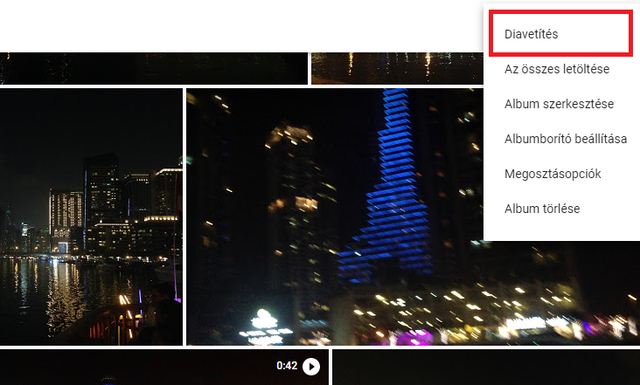
A Google Fotók szolgáltatás azt is lehetővé teszi, hogy több képet fűzzünk össze egyetlen fotóvá, azaz kollázst készítsünk. Most is az Asszisztens gombot kell választanunk, majd a lila színű Kollázs lehetőséget. A kollázsba 2-9 képet tehetünk. A Létrehozás gombra kell kattintanunk, hogy a rendszer elkészítse a képgyűjteményt.
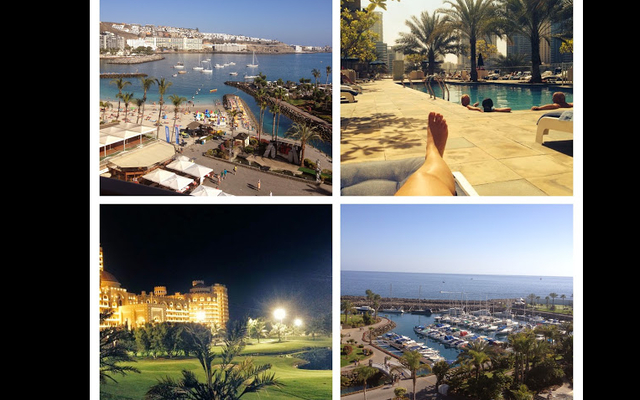
A Google Fotók gazdája végső soron egy neves keresőcég, érthető, ha a szolgáltatás is igen fejlett keresőfunkcióval rendelkezik. Csak írjunk be egy keresőszót (akár magyarul) a kiinduló oldal felső keresősávjába, és már kapjuk is a képeket, illetve albumokat, amelyekben a keresőszónak megfelelő képek, videók találhatók.
Akár egyszerre is letölthetjük az összes fotót, amelyeket a Google-tárban tartunk. Ehhez keressük fel a Takeout oldalt, ahol valamennyi használt Google-szolgáltatást megtalálunk. A Google Photosnál kiválaszthatjuk az összes fotóalbumot vagy csak egyeseket közülük.
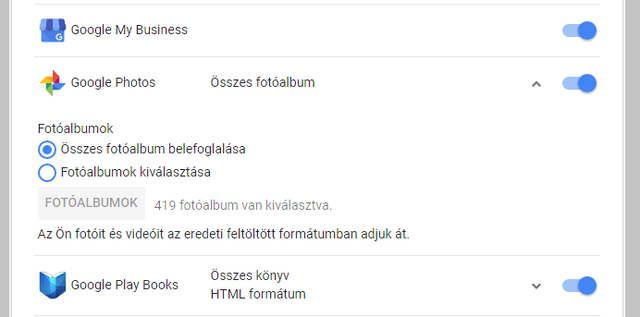
Görgessünk le, majd kattintsunk a Tovább gombra. Ezután személyre szabhatjuk az eredményül szolgáló archívumot (fájltípus és méret alapján), majd az Archívum létrehozása gombra kell kattintanunk.
 Ajándékozz éves hvg360 előfizetést!
Ajándékozz éves hvg360 előfizetést!